Chrome浏览器插件界面崩溃后的临时处理方案
文章来源:谷歌浏览器官网
更新时间:2025-06-22
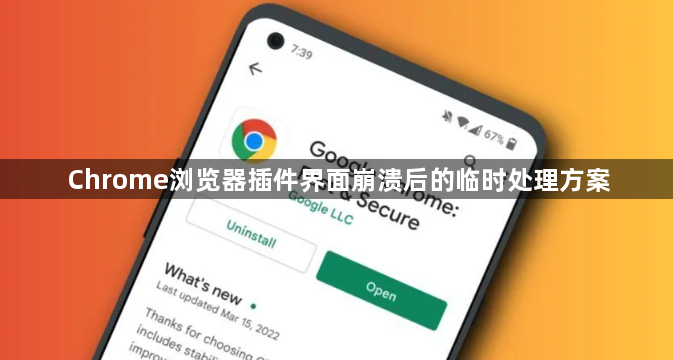
1. 刷新页面:关闭当前崩溃的插件界面,重新打开一个新的标签页或窗口,再次尝试访问相关功能,看是否能够恢复正常。这类似于电脑程序出现卡顿或异常时,通过重启来解决问题的思路,简单的刷新操作有时可以解决临时性的故障。
2. 禁用并重新启用插件:点击右上角的菜单按钮(三个垂直点),选择“更多工具”,然后点击“扩展程序”。在扩展程序页面中,找到出现问题的插件,点击插件右下角的“禁用”按钮,等待片刻后,再点击“启用”。这样可以重新启动插件,可能使其恢复正常工作。
3. 检查网络连接:确保设备的网络连接正常,因为网络问题可能导致插件无法正常加载或运行。可以尝试切换网络,如从Wi-Fi切换到移动数据,或者反之,然后再次尝试使用插件。
4. 清除浏览器缓存:点击右上角的菜单按钮,选择“设置”,在设置页面中找到“隐私设置和安全性”选项,点击“清除浏览数据”。在弹出的窗口中,选择清除的时间范围(可以选择全部时间),并勾选“缓存的图片和文件”选项,然后点击“清除数据”。清除缓存后,重新打开浏览器和插件,看是否能够解决问题。
5. 以无痕模式启动浏览器:点击右上角的菜单按钮,选择“新建无痕窗口”。在无痕模式下,尝试打开插件,看是否能够正常使用。无痕模式可以避免一些浏览器设置和插件冲突导致的问题。
6. 使用其他浏览器:如果以上方法都无法解决问题,可以尝试在其他浏览器中安装和使用相同的插件,看是否能够正常工作。如果在其他浏览器中可以正常使用,那么可能是Chrome浏览器与插件之间存在兼容性问题。
google Chrome浏览器下载及隐私保护教程
google Chrome浏览器下载后可进行隐私保护设置,用户有效保障数据安全。操作步骤简明,防护浏览痕迹,提高信息安全性。
谷歌浏览器下载安装包是否支持系统自动更新
解析谷歌浏览器下载安装包是否支持系统自动更新功能,帮助用户实现自动维护和版本升级。
如何在Chrome浏览器中添加和删除书签
书签可帮助用户快速访问常用网页,Chrome支持批量管理、同步及分类整理书签。掌握书签管理技巧,提升浏览效率,让收藏夹更加井井有条。
Chrome浏览器下载后的常用功能操作指南
Chrome浏览器下载后提供常用功能操作指南,帮助用户快速掌握浏览器基础操作和高效使用方法。

